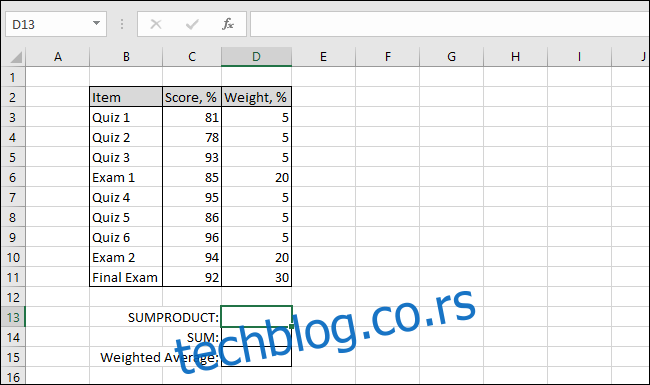Пондерисани просек је онај који узима у обзир важност или тежину сваке вредности. Овај чланак ће вам показати како да користите Екцел-ове функције СУМПРОДУЦТ и СУМ појединачно и како да комбинујете ове две да бисте израчунали пондерисани просек.
Преглед садржаја
Шта је пондерисани просек?
Пондерисани просек је просек који узима у обзир важност или тежину сваке вредности. Добар пример би био израчунавање коначне оцене ученика на основу њиховог учинка на низу различитих задатака и тестова. Индивидуални задаци се обично не рачунају толико у коначну оцену као завршни испит — ствари попут квизова, тестова и завршних испита ће имати различите тежине. Пондерисани просек се израчунава као збир свих вредности помножен њиховим тежинама подељен збиром свих пондера.
Следећи пример ће показати како да користите Екцелове функције СУМПРОДУЦТ и СУМ за израчунавање пондерисаног просека.
Хајде да погледамо пример
За наш пример, погледајмо резултате квиза и испита ученика. Постоји шест квизова по 5% укупне оцене, два испита по 20% од укупне оцене и један завршни испит у вредности од 30% од укупне оцене. Коначна оцена ученика биће пондерисани просек, а ми ћемо користити функције ЗБИР ПРОИЗВОД и ЗБИР да бисмо је израчунали.
Као што можете видети у нашој табели испод, већ смо доделили релативне тежине сваком квизу и испиту у колони Д.
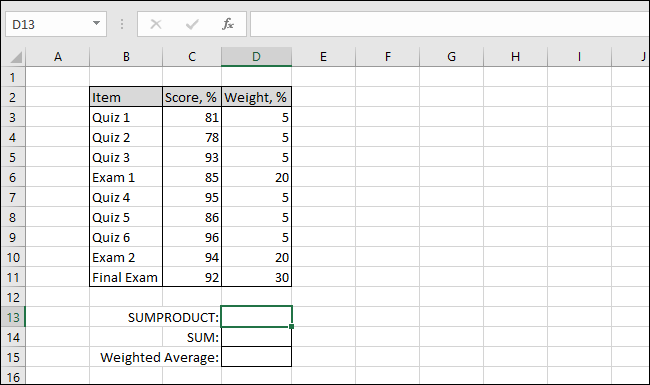
Први корак: Израчунајте ЗБИРНИ ПРОИЗВОД
Прво, погледајмо како функционише функција СУМПРОДУЦТ. Почните тако што ћете изабрати ћелију у којој желите да се појави резултат (у нашем примеру, то је ћелија Д13). Затим идите до менија „Формуле“, изаберите падајући мени „Математика и триг“, скролујте до дна и кликните на функцију „СУМПРОИЗВОД“.
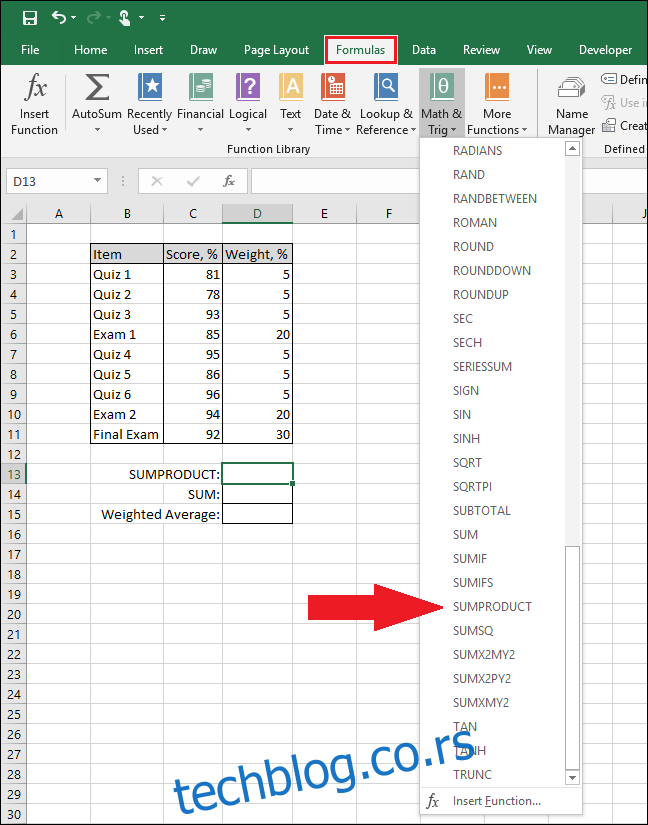
Појавиће се прозор „Аргументи функције“.
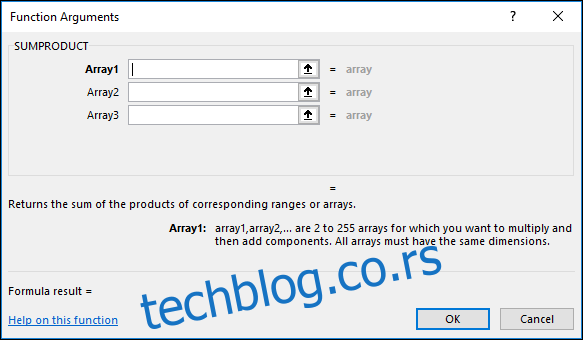
За поље „Низ1“ изаберите резултате ученика. Овде бирамо све ћелије са стварним резултатима у колони Ц.
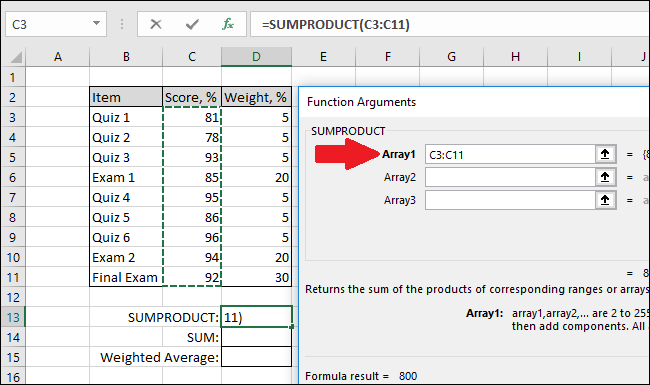
Затим користите поље „Низ2“ да бисте изабрали тежину квизова и испита. За нас су то у колони Д.
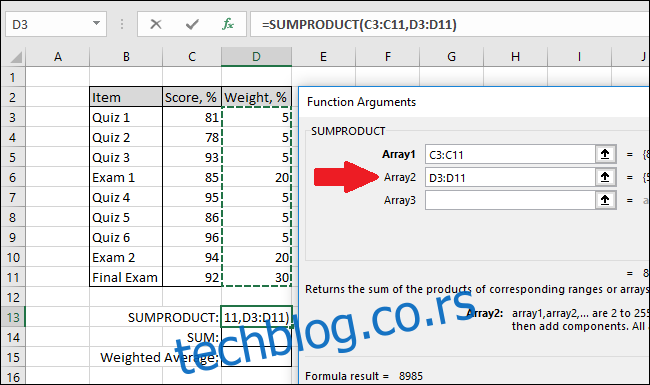
Кликните на „ОК“ када завршите.
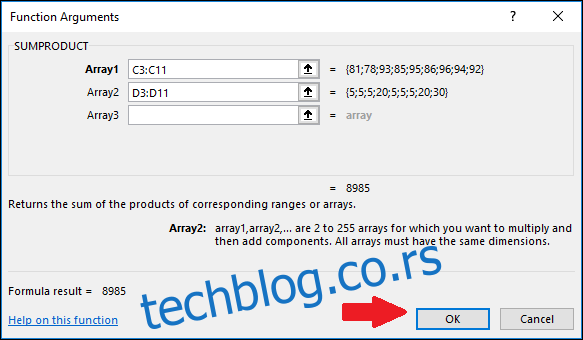
Функција СУМПРОДУЦТ ће помножити сваки резултат са одговарајућом тежином, а затим ће вратити збир свих тих производа.
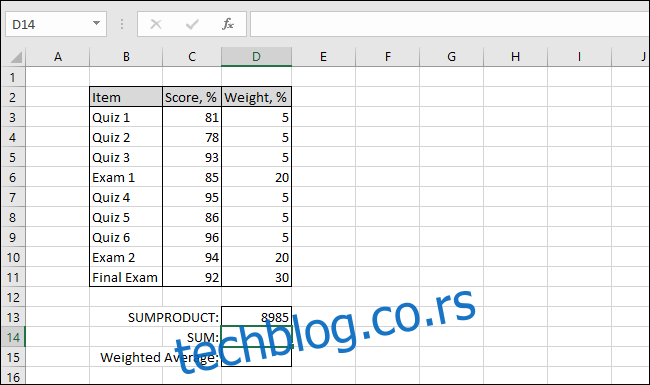
Други корак: Израчунајте ЗБИР
Погледајмо сада како функционише функција СУМ. Изаберите ћелију у којој желите да се прикажу резултати (у нашем примеру, то је ћелија Д14). Затим идите до менија „Формуле“, изаберите падајући мени „Математика и триг“, скролујте до дна и кликните на функцију „СУМ“.
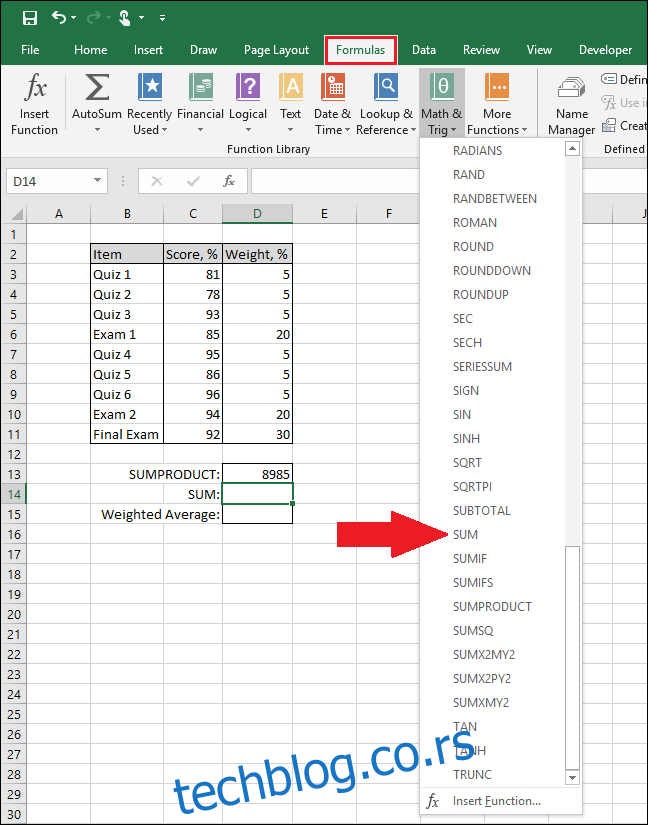
Појавиће се прозор „Аргументи функције“.
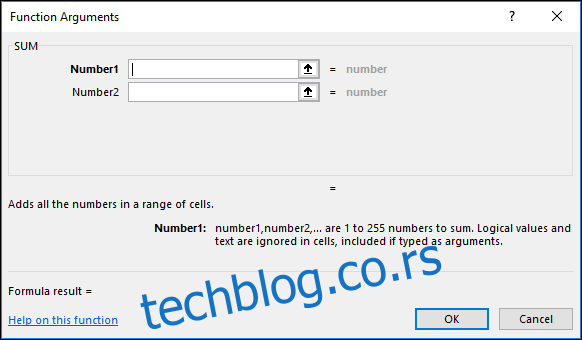
За поље „Број1“ изаберите све тежине.
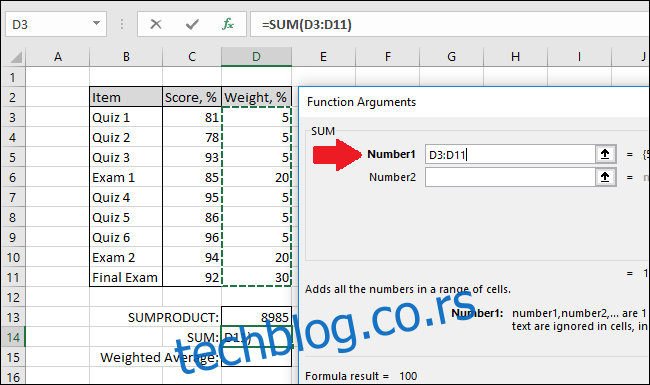
Кликните на „ОК“.
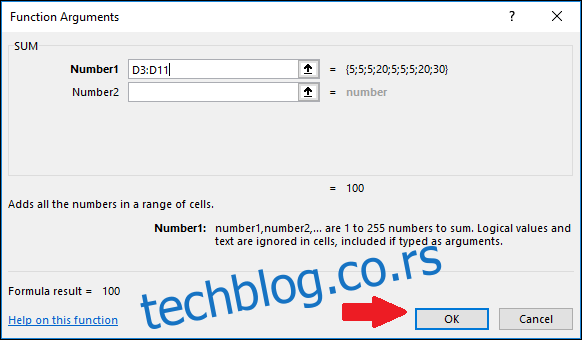
Функција СУМ ће сабрати све вредности заједно.
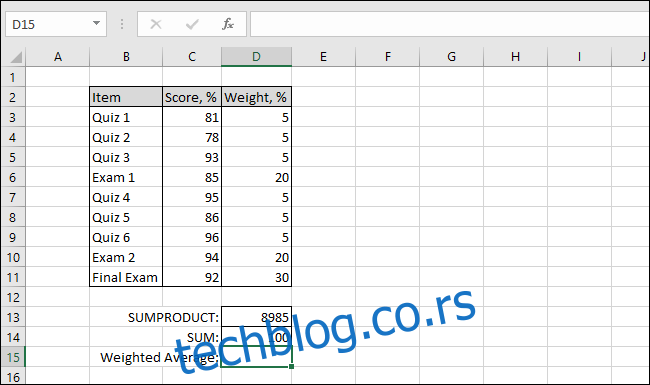
Трећи корак: Комбинујте ЗБИР ПРОИЗВОД и ЗБИР да бисте израчунали пондерисани просек
Сада можемо комбиновати две функције да одредимо коначну оцену ученика на основу њихових резултата и тежине сваког резултата. Изаберите ћелију у коју треба да иде пондерисани просек (за нас је то ћелија Д15), а затим унесите следећу формулу у траку са функцијама.
=SUMPRODUCT(C3:C11,D3:D11)/SUM(D3:D11)
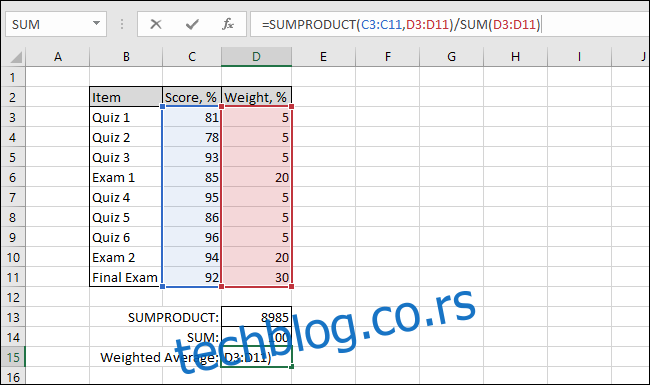
Притисните „Ентер“ након што унесете формулу да бисте видели пондерисани просек.
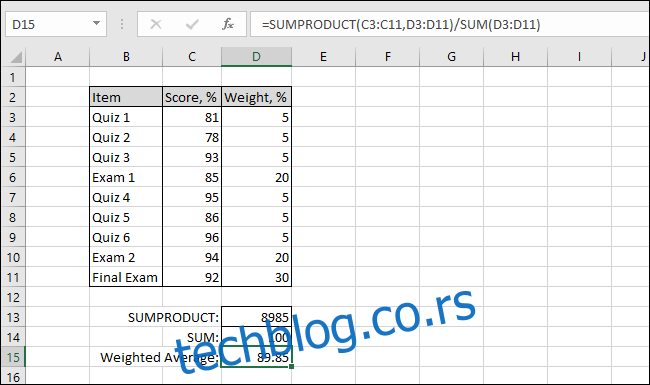
И ево га. То је прилично једноставан пример, али је добар за показивање како функционишу пондерисани просеци.